Kā iegūt laika prognozi programmā PowerShell
Vakar mēs pārskatījām jauku un noderīgu pakalpojumu wttr.in, kas ļauj lietotājam ienest laika prognoze Linux terminālā. Šodien mēs uzzināsim, kā to pašu izdarīt programmā Windows PowerShell.
Reklāma
Lai iegūtu laika prognozi, mēs izmantosim atvērtā pirmkoda tīmekļa pakalpojumu wttr.in. Wttr.in var izmantot ne tikai laikapstākļu pārbaudei, bet arī dažiem citiem mērķiem. Piemēram, jūs varat redzēt pašreizējo Mēness fāzi.
PowerShell ir uzlabota komandu uzvednes forma. Tas ir papildināts ar milzīgu lietošanai gatavu cmdlet komplektu, un tas ir aprīkots ar iespēju izmantot .NET framework/C# dažādos scenārijos. Skat Visi veidi, kā atvērt PowerShell operētājsistēmā Windows 10.
Programmā PowerShell iebūvētajam cmdlet ir īpašs aizstājvārds "čokurošanās". Invoke-RestMethod, kas var izgūt URL saturu no PowerShell konsoles. Tas ļaus mums gandrīz bez izmaiņām izmantot komandas, kuras esmu sniedzis Linux rakstā.
Lai iegūtu laika prognozi programmā PowerShell, varat izmantot šādas komandas.
Lai iegūtu pašreizējos laikapstākļus programmā PowerShell, ierakstiet vai kopējiet un ielīmējiet šo komandu:
(čokurošanās http://wttr.in/?Q0 -UserAgent "čokurošanās" ).Saturs
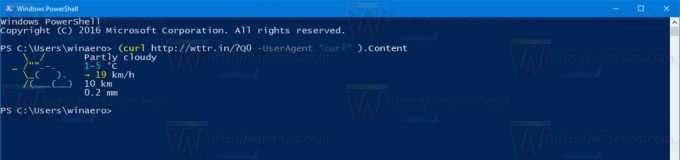
Jūs varat norādīt vēlamo atrašanās vietu šādi:
(čokurošanās http://wttr.in/NewYork -UserAgent "čokurošanās" ).Saturs
Izvade būs šāda:

Ja nepieciešams, varat norādīt valsti, kurā dzīvojat. Sintakse ir šāda:
(čokurošanās http://wttr.in/"Madrid, Spānija" -UserAgent "čokurošanās" ).Saturs
Dubultās pēdiņas ir svarīgas, lai nodrošinātu, ka atrašanās vieta tiks nodota pakalpojumam, pretējā gadījumā programmā PowerShell tiks parādīta kļūda.

Pakalpojums atbalsta vairākas iespējas. Atveriet šo lapu, lai uzzinātu par tām:
http://wttr.in/:help
Varat arī izmantot šo komandu savā terminālī:
(čokurošanās http://wttr.in/:help -UserAgent "čokurošanās" ).Saturs
Šeit ir dažas noderīgas iespējas.
(curl wttr.in/New-York? n -UserAgent "čokurošanās" ).Saturs
Tiks parādīta īsa prognozes versija, kas ietver tikai pusdienlaiku un nakti.
(curl wttr.in/New-York? 0 -UserAgent "čokurošanās" ).Saturs
Tas parādīs tikai pašreizējos laikapstākļus norādītajā vietā.
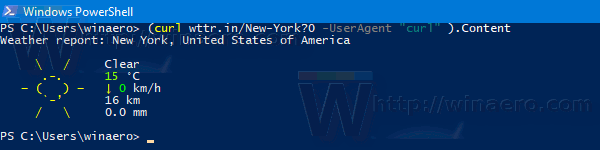
Ir vērts pieminēt, ka pakalpojums wttr.in var parādīt prognozi tieši jūsu tīmekļa pārlūkprogrammā. Norādiet savu pārlūkprogrammu uz to pašu vietu, kuru izmantojat programmā PowerShell. Skatiet šādu ekrānuzņēmumu:
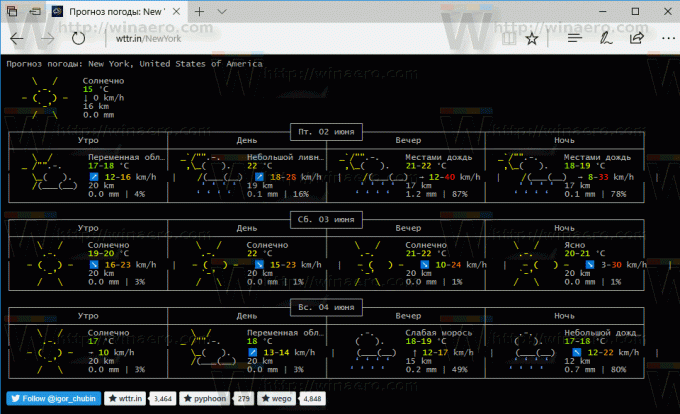
Ja atrašanās vietai pievienosit ".png", pakalpojums atgriezīs PNG attēlu. Varat to iegult savā tīmekļa lapā.
Piemēram, atveriet šo saiti: http://wttr.in/New-York.png
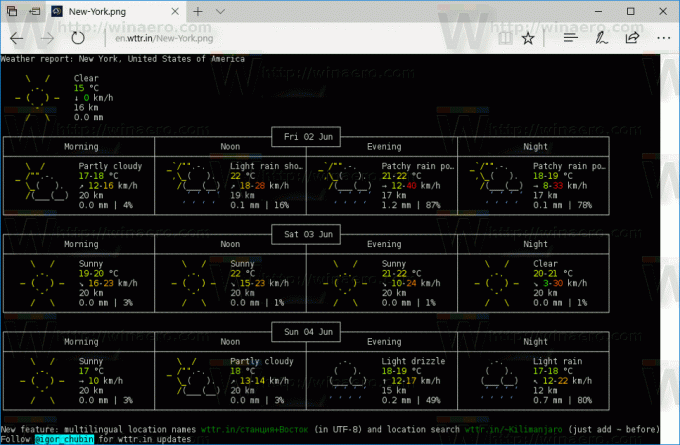
PNG režīmā varat nodot parametrus šādi:
wttr.in/Location_parameters.png
Piemēram:
wttr.in/New-York_tq0.png
Pakalpojums ir lokalizēts vairākās valodās.
Lai mainītu prognožu valodu, varat izmantot šādu sintaksi:
(curl wttr.in/Berlin? lang=de -UserAgent "curl" ).Saturs. (curl wttr.in/Maskava? lang=ru -UserAgent "curl" ).Saturs

Varat arī izmantot apakšdomēnus šādi:
(curl de.wttr.in/Berlin -UserAgent "curl" ).Saturs (curl ru.wttr.in/Moscow -UserAgent "curl" ).Saturs

Atbalstītās valodas ir:
az bg ca cs cy da de el eo es fi fr hi hr hu is it ja ko mk ml nl nn pt pl ro ru sk sl sr sr-lat sv tr uk uz vi zh et hy jv ka kk ky lt lv sw th zu bs būt
Wttr.in var izmantot, lai redzētu pašreizējo Mēness fāzi. Izpildiet šādu komandu:
(curl wttr.in/Moon -UserAgent "curl" ).Saturs
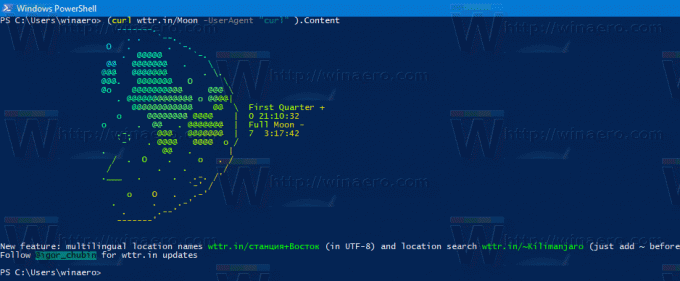
Piezīme. Visi iepriekš redzamie ekrānuzņēmumi tika veikti, izmantojot Windows 10 Creators Update. Iepriekšējās Windows versijās var būt problēmas ar ANSI sekvencēm programmā PowerShell. Ja izmantojat operētājsistēmu Windows 7 vai Windows 8, lūdzu, skatiet šo lapu, lai iegūtu risinājumu: Kā iespējot wttr.in PowerShell konsolē.
Tieši tā.


